【台形補正・歪み補正を簡単に行う!】GIMPを活用しよう!
写真の歪みを補正する際、GIMPを使うことで簡単に行うことができます。写真の歪みや台形補正は、正確な写真を作成する上で重要なステップです。以下では、 GIMPを使用して歪みを補正する方法を分かりやすく解説します。
パート1.【誰でも簡単!】GIMPで写真の歪みを補正する方法
GIMPには、写真の歪みを補正する方法がいくつかありますが、そのうち最も汎用的な「遠近法」ツールを利用して写真の歪みを補正する方法を紹介します。
1.GIMPを起動し、歪んでいる写真を開きます。今回は京都駅の斜めに映っている看板を使用します。
2.ツールボックスから「遠近法」ツールを選択します。この項目では斜めになった画像を平面に変形するので、左下のパネルで「逆変換」にチェックを入れます。
3.歪んでいる写真の四隅にある制御点をドラッグして、平面に変形したい図形を囲みます。

4.遠近法ウィンドウで(変形)を選択します。
5.「遠近法変形」という表示が出た後に、平面に変形された画像が完成します。

これにより、GIMPを使用して写真の歪み補正が完了します。この手法は、写真の歪みを効果的に補正するための簡単な方法です。斜めになった画像を平面に変形できるなんてすごいですよね。
しかし、画像編集については「少し手間が多くて時間がかかってしまった。」「もう少し楽にできたら…。」こんな悩みを覚えた方も多いはず。そこでご紹介するのが、より使いやすいソフトHitPaw FotorPeaです。
パート2.【写真の加工に役立つ】-HitPaw FotorPea
歪み補正や台形補正だけでなく、写真の加工において邪魔な要素を取り除きたいときに、HitPaw FotorPea が役立ちます。このソフトウェアは、写真から不要な物体を瞬時に消すことができるとても便利なツールです。
- 写真から人や影も含め、 2 秒で簡単に消す
- 高精度なAIにより写真・画像の背景を透過にする
- わかりやすいUIデザインで初心者でも直感的に操作でき
- 写真の人を消す効果の プレビューを無料で取得
- シミやシワはもちろん 、マリオネットラインも消すことができ
ポイント:
今すぐクリックして安全・無料ダウンロード↓ ※プライバシー保護・広告なし・課金情報を入力する必要なし
HitPaw FotorPeaはこんな人にオススメ!
- クリエイティブな作業が好きな方: 写真をより美しく仕上げたい方におすすめです。まるでプロが編集したような仕上がりが期待できます。
- 邪魔な物体を消したい方: 写真から不要な物体を取り除きたい方にピッタリです。クオリティもとても高いのが強みです。
- 手軽に写真を編集したい方: 複雑な操作が必要なく、簡単に素早く写真加工を行いたい方に最適です。
HitPaw FotorPeaでこんなことができる!
HitPaw FotorPeaを使うと、なぞるだけで邪魔な要素を消すことができます。以下の画像を見てみましょう。

この写真を前にいる3人だけの写真にしたいとします。そんなときは、後ろにいる歩いている人、泳いでいる人をなぞるだけです。
なぞるだけで3人だけの写真になりました。AIが選択した部分の要素を消すとともに背景になじませてくれるので、自然な画像を作成することができます。

まとめ
写真の歪み補正や台形補正は、GIMPを用いて簡単に行えます。ただし、写真加工において邪魔な要素を消したい場合は、HitPaw FotorPea を利用することで効率的な編集ができます。どちらのツールも使い方次第で、魅力的な写真を作成する手助けとなること間違いなしです。
今すぐクリックして安全・無料ダウンロード↓ ※プライバシー保護・広告なし・課金情報を入力する必要なし
GIMPで写真の歪み補正に関するよくある質問
Q1. GIMPで写真の歪み補正にはどのツールが最適ですか?
A1. GIMPの「遠近法」ツールが最適です。
Q2. GIMPで写真の歪み補正後に歪みがまだ残っている場合はどうすればいいですか?
A2. 歪みが残る場合は、制御点を調整してさらに細かい修正を行ってください。
Q3. GIMPで写真の歪み補正後に品質が低下してしまう場合はどうすればいいですか?
A3. 歪み補正による品質低下を防ぐために、元の写真をコピーしておくなどの工夫が必要です。

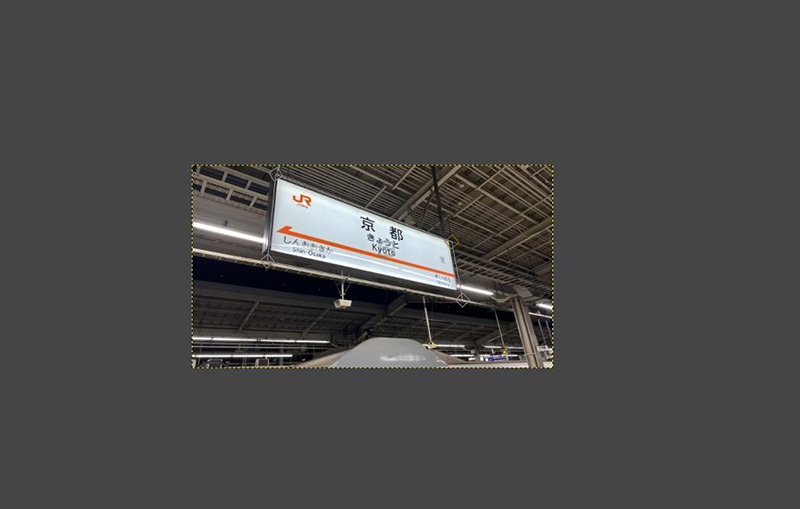






 HitPaw Video Enhancer
HitPaw Video Enhancer HitPaw Edimakor
HitPaw Edimakor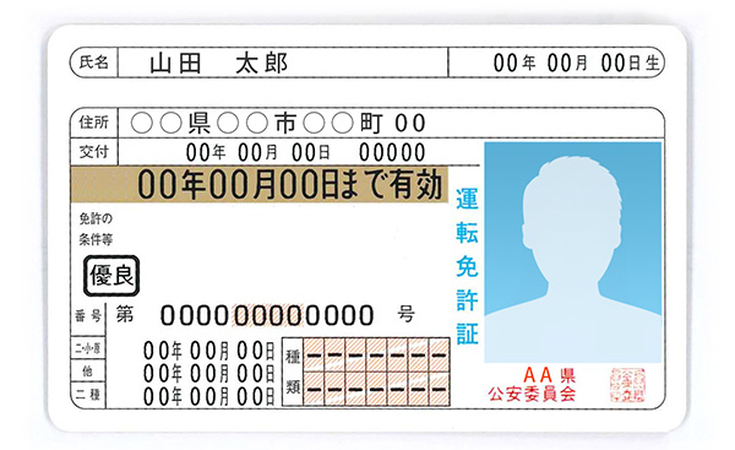


この記事をシェアする:
「評価」をお選びください:
松井祐介
編集長
フリーランスとして5年以上働いています。新しいことや最新の知識を見つけたときは、いつも感動します。人生は無限だと思いますが、私はその無限を知りません。
すべての記事を表示コメントを書く
製品また記事に関するコメントを書きましょう。